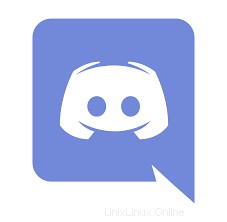
En este tutorial, le mostraremos cómo instalar Discord en Ubuntu 20.04 LTS. Para aquellos de ustedes que no sabían, Discord es una aplicación multiplataforma que admite voz todo en uno. y chat de texto para jugadores. Discord es absolutamente gratis, seguro y funciona tanto en computadoras de escritorio como en teléfonos. La plataforma nos permite crear diferentes grupos y discutir juegos favoritos y populares y temas relacionados con otros entusiastas de los juegos. Una vez que un usuario creó una cuenta de Discord , se les pedirá que creen el primer servidor, que es como una sala de chat individual.
Este artículo asume que tiene al menos conocimientos básicos de Linux, sabe cómo usar el shell y, lo que es más importante, aloja su sitio en su propio VPS. La instalación es bastante simple y asume que se están ejecutando en la cuenta raíz, si no, es posible que deba agregar 'sudo ' a los comandos para obtener privilegios de root. Te mostraré la instalación paso a paso de Discord en un servidor Ubuntu 20.04 (Focal Fossa).
Requisitos previos
- Un servidor que ejecuta uno de los siguientes sistemas operativos:Ubuntu 20.04, 18.04 y cualquier otra distribución basada en Debian como Linux Mint o Elementary OS.
- Se recomienda que utilice una instalación de sistema operativo nueva para evitar posibles problemas
- Un
non-root sudo usero acceder alroot user. Recomendamos actuar como unnon-root sudo user, sin embargo, puede dañar su sistema si no tiene cuidado al actuar como root.
Instalar Discord en Ubuntu 20.04 LTS Focal Fossa
Paso 1. Primero, asegúrese de que todos los paquetes de su sistema estén actualizados ejecutando el siguiente apt comandos en la terminal.
sudo apt update sudo apt upgrade sudo apt install gdebi-core wget
Paso 2. Instalar Discord en Ubuntu 20.04.
- Instala Discord usando Snap:
sudo snap install discord
- Instala Discord desde el paquete oficial:
Abra su navegador web y migre al sitio web oficial de Discord. El sitio debería detectar automáticamente que está ejecutando Linux y sugerirle que descargue el paquete .deb :
wget -O ~/discord.deb "https://discordapp.com/api/download?platform=linux&format=deb"
Luego, instale el paquete descargado usando gdebi comando:
sudo gdebi ~/discord.deb
Paso 3. Acceso a Discord en Ubuntu.
Ahora tiene acceso a la aplicación Discord. Abra el iniciador de software y escriba Discord en la búsqueda. Haga clic en el icono para iniciar la aplicación cuando aparezca o ejecutando el siguiente comando:
discord
¡Felicitaciones! Ha instalado Discord con éxito. Gracias por usar este tutorial para instalar Discord en el sistema Ubuntu 20.04 LTS (Focal Fossa). Para obtener ayuda adicional o información útil, le recomendamos que consulte el Discord oficial sitio web.